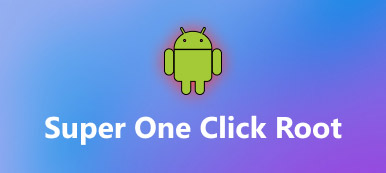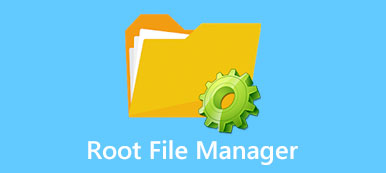Android er populær på grund af det åbne og fleksible design. Når du får en Samsung Galaxy-enhed, kan du have ubegrænset kontrol over din tablet eller telefon. Desværre har du kun brugerrettighederne, men ikke root-tilladelser. Hvilke root tilladelser betyder? Med det kan du installere alt på din enhed, herunder nogle APK'er skal have adgang til root. Forinstallerede apps bruger meget lagerkapacitet, og du har slet ikke brug for dem? Root Access privilege giver dig mulighed for at fjerne disse system apps og frigøre lagerplads. En anden fordel er, at spillerne kunne hack spil apps efter at have rodet deres enheder. Du kan åbne og redigere alle filer på en roddrevet enhed, herunder spilfiler.

Android er populær på grund af det åbne og fleksible design. Når du får en Samsung Galaxy-enhed, kan du have ubegrænset kontrol over din tablet eller telefon. Desværre har du kun brugerrettighederne, men ikke root-tilladelser. Hvilke root tilladelser betyder? Med det kan du installere alt på din enhed, herunder nogle APK'er skal have adgang til root. Forinstallerede apps bruger meget lagerkapacitet, og du har slet ikke brug for dem? Root Access privilege giver dig mulighed for at fjerne disse system apps og frigøre lagerplads. En anden fordel er, at spillerne kunne hack spil apps efter at have rodet deres enheder. Du kan åbne og redigere alle filer på en roddrevet enhed, herunder spilfiler.
- Del 1: Skal gøre ting, før du røver Galaxy S3 / 4 / 5 / 6 / 7 / 8
- Del 2: Sådan rod Galaxy S 3 / 4 / 5 med Android Root Toolkit
- Del 3: Sådan rod Galaxy S6 / 7 / 8 med KingoRoot
- Del 4: Sådan rod Galaxy S5 / 6 / 7 med OneClickRoot
del 1. Skal gøre ting før rooting Galaxy S3 / 4 / 5 / 6 / 7 / 8
Som nævnt skal du tage risiko for datatab og enhedsskader, når du roser Galaxy S3 / 4 / 5 / 6 / 7 / 8. Så vi foreslår, at du opretter en sikkerhedskopi til din enhed før det. Selvom rooting processen fejler, kan du gendanne din telefon eller tablet med backupen. Der er mange måder at sikkerhedskopiere Samsung-enheder på; og vi anbefaler Apeaksoft Android Data Extraction da det giver en masse nyttige funktioner, såsom:
1. Let at bruge. Den har kapacitet til at sikkerhedskopiere Android-data fra tabletter eller smartphones med et enkelt klik. Dette gør det til den bedste mulighed for begyndere og ikke-teknologiske erfarne.
2. Støt et bredere udvalg af datatyper. Sikkerhedskopiering foretaget af Android Data Extraction dækker kontakter, opkaldslogger, tekstbeskeder, fotos, videoer, musik, PDF-filer, appdata og meget mere.
3. Forhåndsvis data for selektiv backup. Hvis du ikke vil sikkerhedskopiere hele Samsung-enheden, kan dette program se på alle data på din telefon, og vælg visse elementer for at sikkerhedskopiere.
4. Lossless backup. Dette Android-backupværktøj gemmer dine data fra Android til computer uden at ødelægge eksisterende data på Galaxy. På den anden side går alle data til din computer i original status og kvalitet.
5. Fås i forskellige situationer. Hvis din Galaxy er frosset, crashed, låst eller sort skærm, kunne dette program reparere det og derefter tage dig til backup proces.
6. Højere kompatibilitet. En anden fordel er, at Android Data Extraction understøtter næsten alle Samsung-enheder, der kører Android O eller tidligere, som Galaxy S3 / 4 / 5 / 6 / 7 / 8, tabletter og meget mere.
I et ord er det den bedste mulighed for at sikkerhedskopiere din Samsung-enhed før rod Galaxy S3 / 4 / 5 / 6 / 7 / 8.
Læs mere: Gendan slettede filer Android Unrooted.
Sådan sikkerhedskopieres data, før du roser Galaxy S3 / 4 / 5 / 6 / 7 / 8
Trin 1: Få det bedste Samsung Galaxy backup værktøj
Android Data Extraction tilbyder to versioner, den ene til Windows 10/8 / 8.1 / 7 / XP og den anden til Mac OS. Få den rigtige version installeret på din computer i henhold til dit operativsystem. Slut din Samsung Galaxy-enhed til computeren ved hjælp af et USB-kabel. Du må hellere bruge den originale ledning, der fulgte med din enhed. Start backupværktøjet; det registrerer din enhed automatisk. Klik på Start-knappen for at åbne det næste vindue.

Trin 2: Se data på din Samsung-enhed før sikkerhedskopiering
På grænsefladen henter du enhedens navn og enhedsmodel fra den tilsvarende rullemenu, hvis Android Data Extraction ikke registrerer dem korrekt. Klik på knappen Bekræft for at åbne det næste vindue. Her præsenteres du en skærmguide om, hvordan du sætter din Samsung-enhed i download-tilstand. Dette vil hente og installere den nødvendige firmware til din enhed, før du ringer Samsung Galaxy S5 eller en anden model. Klik derefter på knappen Start for at tage dig til preview-vinduet.

Trin 3: Backup Samsung Galaxy til computeren, før du dræber Samsung SM G900V
Alle data på Samsung Galaxy er organiseret af kategorier, der vises i venstre kolonne af forhåndsvisningsvinduet, f.eks. Kontakter, Beskeder, Opkaldslogger, Galleri, Videoer, Lyd, Dokumenter osv. Klik på en datatype, som Kontakter, alt indhold vil dukke op på højre panel. Du kan se på alt indhold og vælge dem alle eller visse ting. Sørg for at vælge alle data, du vil gemme; og klik derefter på knappen Recover nederst til højre. Så alt hvad du skal gøre er at vente på, at processen er færdig.

Ifølge vores forskning behøver dette backupværktøj kun nogle få sekunder til at sikkerhedskopiere hele Samsung-telefonen til en computer.
Læs mere: Root med PingPong Root.
del 2. Sådan rod Galaxy S 3 / 4 / 5 med Android Root Toolkit
Der er mange Android-root-værktøjssæt på markedet, men ikke alle arbejder godt på Samsung Galaxy. I denne del kan du lære at rode Galaxy S3 / 4 / 5 med Odin, en af de populære Android root toolkits.

Trin 1: Oplad din telefon til mindst 60% batteristrøm. Åbn appen Indstillinger fra din App-skuffe, gå til Om telefon og skriv ned din Android-version og Byg nummer.
Trin 2: Adgang utoroot.chainfire.eu/ i din browser og download pakken, ifølge enhedsmodellen, build nummer og Android version. Root Galaxy S4, for eksempel kører den Android 4.2 med build nummer JDQ39.1337UCUAMCS. Dekomprimer ZIP-filen du får Odin og CF Auto Root.
Trin 3: Tænd for din telefon, og naviger til Indstillinger-> Applikationer-> Udviklerindstillinger, og aktiver USB-fejlretningstilstand. Kan du ikke finde udviklerindstillinger? Tryk på Build-nummeret 7 gange i appen Indstillinger, de skjulte udviklerindstillinger vises.
Trin 4: Luk din Galaxy-enhed, tryk og hold på Strøm, Hjem og Lydstyrke ned på samme tid, indtil du får vist advarselsskærmen. Tryk derefter på Volume Up-knappen for at komme ind i download-tilstanden.
Trin 5: Start Odin3 på din computer samt tilslut Galaxy-telefonen til computeren. Når forbindelsen er vellykket, viser log-området oplysningerne. Klik på AP-knappen på højre side. Dernæst naviger til CF Auto Root-filen, der er downloadet, og tilføj den til AP.
Trin 6: Endelig skal du klikke på knappen Start nederst for at starte rooting Galaxy S3 / 4 / 5. Når du ser notatet sagde PASS, indikerer det, at din telefon er rodfæstet. Vent på, at din telefon genstarter automatisk. Nu kan du udforske det.
Denne måde er også tilgængelig for at rod Samsung Galaxy Tab 4 og andre Samsung tabletter.
del 3. Sådan rod Galaxy S6 / 7 / 8 med KingoRoot
Samsung opfordrer ikke brugere til at kaste Galaxy-enheder, da det bringer nogle risici og farer. Heldigvis har udviklere frigivet nogle værktøjer til rooting Galaxy S8 / 7 / 6 og andre nyeste Samsung-enheder. KingoRoot er sådan en simpel måde at få root access privilege på. Desuden tilbyder den både APK og PC versioner. Det betyder, at du kan beslutte at rod Samsung-enhed med eller uden en computer.
Sådan rod Galaxy S6 / 7 / 8 med KingoRoot APK
Trin 1: Kingo Root er ikke tilgængelig i Google Play Butik, så du skal installere det fra webstedet. For det første skal du gå til Indstillinger-> Sikkerhed og skifte til de ukendte kilder. Dette giver dig mulighed for at installere enhver APK på din telefon. Plus skal du aktivere OEM-oplåsning på skærmen Udviklerindstillinger.
Trin 2: Åbn din mobilbrowser, besøg Kingo Roots websted, download og installer Kingo Root APK på din Galaxy-enhed. Dette har brug for et godt Wi-Fi-netværk eller cellulære data.
Trin 3: Kør derefter Samsung Galaxy root toolkit fra startskærmen og tryk på Root-knappen for at starte rooting Galaxy S5 eller senere.
Kingo Root virker på Android O / N / M, så det kan ikke rod Galaxy Tab 2 og tidligere modeller.
Klik her for at lære mere om Root Android med Kingo Root.

Sådan rod Galaxy S6 / 7 / 8 med KingoRoot PC version
Trin 1: Start Android-rodværktøjssættet efter installationen på din computer. Du kan hente installationsfilen fra det officielle websted. Lås din Samsung Galaxy-enhed op, gå til Indstillinger-> Applikationer-> Udviklerindstillinger, og tænd USB-fejlretningstilstand. Du kan finde metoden til at aktivere de skjulte udviklerindstillinger i del 1.
Trin 2: Slut din Galaxy S8 / 7 / 6 til computeren via en USB-kabel. Når du bliver bedt om det, skal du trykke på Tillad altid fra denne computer for at stole på computeren og tillade forbindelsen.
På Android 2.0-2.3 er USB-fejlretningstilstand i Indstillinger-> Applikationer-> Udvikling. For Android 3.0-4.1 er det i Indstillinger-> Udviklerindstillinger.
Trin 3: Vent på Kingo Root for at opdage din Galaxy-enhed; det installerer nødvendige USB-drivere automatisk. Hvis ikke, skal du installere det manuelt fra Samsungs supportwebsted.
Trin 4: I sidste ende skal du klikke på Root-knappen på hjemmegrænsefladen for at starte med at rote Samsung tablet eller smartphone med det samme. Når du ser meddelelsen Root Succeed, der vises på vinduet, betyder det, at din enhed er rooted successfullye.
Trin 5: Når din enhed genstartes, vil du opdage, at du kan få adgang til rod og tilpasse alt på din telefon.
Kingo Root installerer nogle apps efter at have rodet automatisk. Hvis du ikke kan lide det, skal du bare fjerne dem som du ønsker.
del 4. Sådan rod Galaxy S5 / 6 / 7 med OneClickRoot
Når du roser Samsung-enheder, jo mere Android-root-toolkits har du, jo højere succesrate.
Hvis Kingo Root ikke virker til din Galaxy-telefon, er OneClickRoot en anden måde at slippe af med root access-begrænsningen.
Ifølge vores test virker det godt, når du røver Galaxy S5 / 6 / 7. Inden du udfører Galaxy-rooting, skal du oplade din enhed med mindst 30% batteristrøm. Og det er et desktop-program, så du har brug for en pc og internetforbindelse.
Dette værktøj fungerer også godt root LG-telefon, HTC, Huawei, Xiaomi osv.

Trin 1: For at oprette en forbindelse mellem Samsung Galaxy-smartphone eller tablet ved hjælp af USB-kablet skal du aktivere USB-fejlfindingstilstand i Indstillinger-> Applikationer-> Udviklerindstillinger. Tilslut derefter de to maskiner.
Trin 2: Besøg webstedet OneClickRoot og sørg for, at din enhed vises på listen over supportenheder. Derefter download installationsfilen og installer Galaxy root toolkit på din pc. Start programmet; Det skal finde din telefon automatisk. Hvis ikke, betyder det, at din enhed ikke understøtter, eller du kan prøve at forbinde dem igen.
Trin 3: Når du går ind i hjemmegrænsefladen, skal du klikke på knappen Root Now. Så vil OneClickRoot begynde at bryde root-adgangsbegrænsningen for din enhed. Et par minutter senere vil din Galaxy-enhed lukke ned og derefter genstarte igen. Hvis du vil fortsætte med at bruge sikkerhedsfølsomme apps, kan du skjule roden.
Hvad kan du gøre efter roden Samsung Galaxy S5 og andre modeller?
1. Flash tilpassede ROM'er og opdater din Android OS til de nyeste versioner.
2. Afinstaller bloatware, præinstallerede apps eller systemapps for at frigøre plads.
3. Administrer apps, såsom fryse nogle apps for at forhindre, at de kører i baggrunden. Dette kan forbedre ydeevnen på din enhed.
4. Installer en app som du håber.
5. Skift spilfiler og hack mobile spil apps.
6. Tilpas tema, startskærm, ikoner og andre indstillinger.
Konklusion
Samsung er en af smartphone giants verden rundt. Det fører Apple og andre smartphone mærker i mange lande. I betragtning af at der er milliarder af Samsung Galaxy-brugere over hele verden, søger mange mennesker hvordan man kan slå Galaxy S3 / 4 / 5 / 6 / 7 / 8 på sociale medier og fora. Så vi har delt flere populære Android root toolkits til rådighed for Samsung Galaxy-enheder. Først og fremmest foreslår vi, at du starter med at sikkerhedskopiere data med Apeaksoft Android Data Extraction, før du roter din enhed. Derefter kan du være velkommen til at starte rooting din tablet eller smartphone uden at bekymre dig om tab af data. Der er mindst tre metoder til rådighed for Galaxy rooting. Du kan hente dit yndlingsværktøj og følge vores trin for trin hjælpelinjer for at få adgangsretten til root enkelt og hurtigt.



 iPhone Data Recovery
iPhone Data Recovery iOS System Recovery
iOS System Recovery iOS Data Backup & Restore
iOS Data Backup & Restore IOS Screen Recorder
IOS Screen Recorder MobieTrans
MobieTrans iPhone Overførsel
iPhone Overførsel iPhone Eraser
iPhone Eraser WhatsApp-overførsel
WhatsApp-overførsel iOS Unlocker
iOS Unlocker Gratis HEIC Converter
Gratis HEIC Converter iPhone Location Changer
iPhone Location Changer Android Data Recovery
Android Data Recovery Broken Android Data Extraction
Broken Android Data Extraction Android Data Backup & Gendan
Android Data Backup & Gendan Telefonoverførsel
Telefonoverførsel Data Recovery
Data Recovery Blu-ray afspiller
Blu-ray afspiller Mac Cleaner
Mac Cleaner DVD Creator
DVD Creator PDF Converter Ultimate
PDF Converter Ultimate Windows Password Reset
Windows Password Reset Telefon spejl
Telefon spejl Video Converter Ultimate
Video Converter Ultimate video editor
video editor Screen Recorder
Screen Recorder PPT til Video Converter
PPT til Video Converter Slideshow Maker
Slideshow Maker Gratis Video Converter
Gratis Video Converter Gratis Screen Recorder
Gratis Screen Recorder Gratis HEIC Converter
Gratis HEIC Converter Gratis videokompressor
Gratis videokompressor Gratis PDF-kompressor
Gratis PDF-kompressor Gratis Audio Converter
Gratis Audio Converter Gratis lydoptager
Gratis lydoptager Gratis Video Joiner
Gratis Video Joiner Gratis billedkompressor
Gratis billedkompressor Gratis baggrundsviskelæder
Gratis baggrundsviskelæder Gratis billedopskalere
Gratis billedopskalere Gratis vandmærkefjerner
Gratis vandmærkefjerner iPhone Screen Lock
iPhone Screen Lock Puslespil Cube
Puslespil Cube